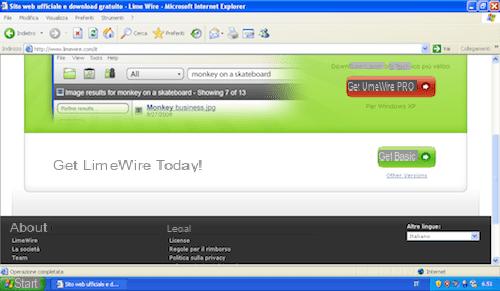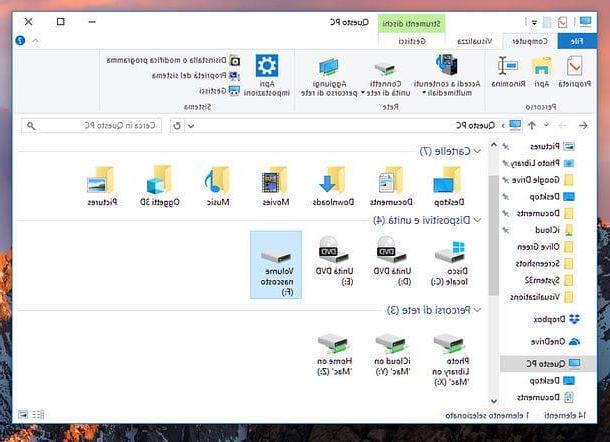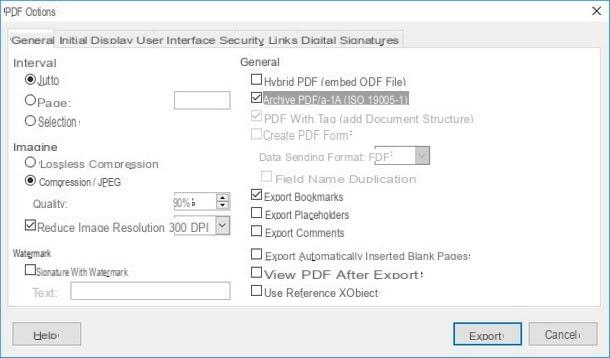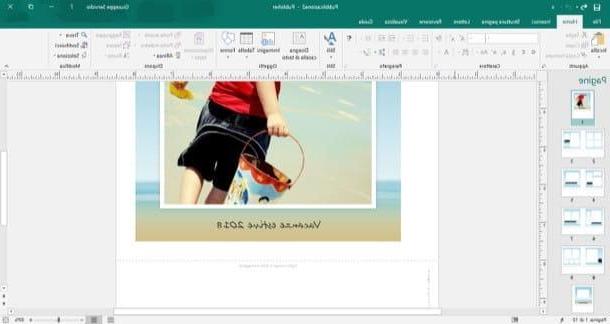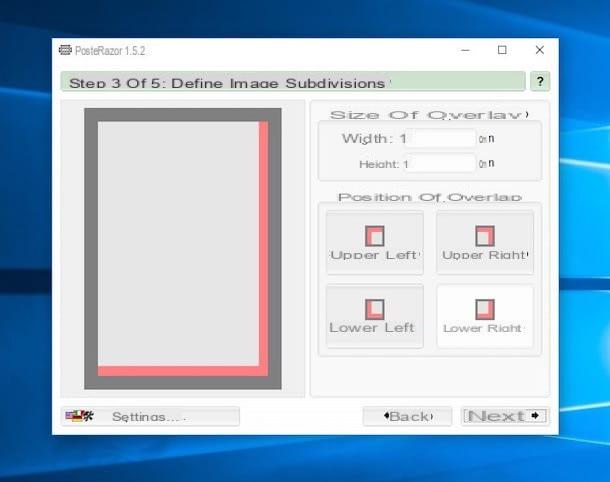Instalando os drivers de impressora Wi-Fi
A primeira etapa que você precisa realizar é instalar o motorista da impressora no computador. Se você ainda não fez isso, conecte-se ao site do fabricante do dispositivo, procure os drivers para o modelo da sua impressora e baixe-os. Se você encontrar alguma dificuldade nesta situação, consulte meus tutoriais sobre o download de drivers HP, drivers Epson, drivers Samsung e drivers Canon: lá você encontrará informações detalhadas sobre todas as etapas que você precisa realizar.
Teoricamente você também poderia usar o disquete com os drivers que acompanha a impressora, mas recomendo que baixe o software da Internet mesmo assim: desta forma você terá a certeza de instalar imediatamente a versão mais atualizada, evitando riscos desnecessários de incompatibilidade.
Assim que terminar de baixar os drivers, abra o pacote de instalação (por exemplo, [printername] .exe) e siga as instruções na tela para concluir a configuração. Em geral, você só precisa clicar sempre em para a frente E é isso. Apenas tome cuidado para remover as marcas de seleção de todos os itens relacionados ao download de software promocional adicional (por exemplo, Bing ou barra de ferramentas do Google).
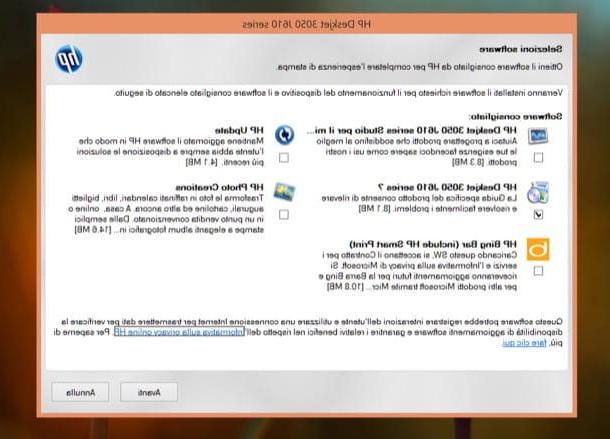
Se você usar um Mac, na maioria dos casos, você poderá instalar os drivers de sua impressora simplesmente conectando-a ao computador (via cabo USB) e respondendo afirmativamente ao pedido de instalação de driver que aparece na tela.
Se a impressora não for reconhecida pelo computador, conecte-se ao site do fabricante e baixe os drivers para a versão do macOS instalada no seu computador. O procedimento de instalação do driver deve ser bastante semelhante ao visto em conjunto para PCs com Windows (exceto pelo formato do arquivo de instalação, que não é exe, mas pkg).
Configuração inicial da impressora Wi-Fi
No final do processo de instalação, o assistente deve iniciar automaticamente para configurar impressora WiFi. Escolha usar o dispositivo sem fio (ou seja, sem fio) e siga as instruções na tela. Para copiar os dados da rede Wi-Fi em uso para a impressora, pode ser solicitado que você conecte temporariamente o dispositivo ao PC via cabo USB.

Se o processo de configuração automática da conexão sem fio na impressora falhar, você pode escolher digitar manualmente oSSID (ou seja, o nome da rede) e seu próprio senha ou você pode configurar a conexão diretamente no painel frontal da impressora.
Para configurar uma conexão diretamente na impressora, sem usar o computador, você deve usar os botões no painel frontal do aparelho (perto do display). Mais precisamente, você precisa encontrar a opção relacionada a Wi-Fi no menu do dispositivo, selecione-o e comece a procurar as redes vizinhas. Em seguida, você deve selecionar o nome da sua rede wireless, digitar a senha necessária para acessá-la e aguardar que a conexão seja estabelecida corretamente.

Como pode ser facilmente entendido, para que a impressora e dispositivos como computadores, smartphones e tablets se comuniquem corretamente, todos os dispositivos devem estar conectados à mesma rede sem fio.
Outras tecnologias de conexão de impressora sem fio
Muitas impressoras sem fio também suportam configuração via WPS. WPS (acrônimo para Wi-Fi Protected Setup) é uma tecnologia que permite que roteadores e dispositivos sem fio que os suportam se comuniquem (por exemplo, impressoras, repetidores de sinal, etc.) pressionando um botão simples ou através da tecla '' inserindo um PIN de 8 dígitos .
Resumindo, você pressiona o botão WPS no roteador, em alguns minutos você faz a mesma coisa com o botão WPS na impressora e pronto. Não há senhas longas para inserir ou redes para configurar. No entanto, não recomendo usar esse método para configurar sua impressora.
Não, eu não sou louco! Se eu aconselho você a não usar uma tecnologia tão conveniente, é porque no passado ela foi objeto de inúmeras falhas de segurança (em particular, o mecanismo de conexão do PIN estava sob ataque) e, portanto, pode permitir que pessoas mal-intencionadas acessem ilegalmente sua rede . Para saber mais, leia a página da Wikipedia dedicada a WPS (melhor ainda a em inglês) e depois também dê uma olhada no meu guia sobre como colocar senhas WiFi, no qual dei várias "dicas" para manter a segurança do seu rede sem fio (incluindo, precisamente, desabilitar WPS).

Outra tecnologia sobre a qual ouvimos falar muito é a Wi-Fi Direct (o Wi-Fi direto) que permite que as impressoras que o suportam se comuniquem com smartphones, tablets e outros dispositivos sem "encostar" na rede do roteador. Ele também usa WPS para funcionar, mas geralmente é considerado mais seguro. Para utilizá-lo, não é necessário um PC, smartphone ou tablet para suportá-lo: basta pesquisar o nome da impressora entre as redes sem fios disponíveis, ligar a partir de um PC, smartphone ou tablet e enviar os arquivos para o dispositivo para imprimir.
Muitos terminais Android suportam Wi-Fi Direct. Existem também aplicativos especiais, como o SuperBeam, que permitem compartilhar arquivos com dispositivos Wi-Fi Direct, mesmo usando smartphones e tablets que não suportam essa tecnologia. Os dispositivos portáteis da Apple, por outro lado, usam uma tecnologia Wi-Fi direta proprietária, chamada AirPrint, que agora é compatível com muitas impressoras sem fio.
Como adicionar suporte sem fio a uma impressora
Talvez nem todos saibam disso, mas é possível transformar uma impressora "normal", ou seja, uma impressora com fio que não tem suporte para Wi-Fi, em uma impressora sem fio. O "truque" - se quisermos chamá-lo assim - é conectar a impressora a um roteador, tem ponto de acesso ou um computador equipado com acesso à Internet e configurá-lo de forma que possa ser "visto" por todos os dispositivos conectados à rede local (ou mesmo remotamente, caso seja utilizado um sistema de impressão em nuvem).
Se, por exemplo, você tem um roteador equipado com portas USB, você pode conectar sua impressora a este último e traduzi-la em uma impressora de rede acessível a partir de todos os dispositivos conectados à rede local (pode ser necessário acessar o painel de configuração do roteador e ativar a função de compartilhamento de impressora). Como alternativa, você pode contar com os serviços de impressão na nuvem, Tais como Google Cloud Print que, usando o navegador Google Chrome, permite que você transforme qualquer impressora USB conectada ao seu computador em uma impressora de rede que também pode ser acessada remotamente. Falei em detalhes no meu tutorial sobre como imprimir um tablet: leia e não se arrependerá.
Como configurar uma impressora WiFi